Λάβετε και εγκαταστήστε την ενημέρωση του προγράμματος οδήγησης MTK USB για Windows 10 για να αποφύγετε προβλήματα σύνδεσης τηλεφώνου με υπολογιστή. Διαβάστε παρακάτω για να μάθετε τους κορυφαίους τρόπους για να το κάνετε.
Καθώς όλο και περισσότεροι κατασκευαστές smartphone αρχίζουν να εμπιστεύονται τα chipset της MediaTek για την ενίσχυση της απόδοσης του τηλεφώνου, οι συσκευές MediaTek βρίσκονται σε όλη την αγορά. Ωστόσο, όπως σχεδόν όλες οι άλλες συσκευές, χρειάζεται επίσης ένα κατάλληλο πρόγραμμα οδήγησης USB MTK για σύνδεση στον υπολογιστή για μεταφορά δεδομένων χωρίς σφάλματα.
Χωρίς συμβατό πρόγραμμα οδήγησης USB MTK για Windows 10, ο υπολογιστής σας δεν μπορεί να αναγνωρίσει το smartphone. Και μπορεί να οδηγήσει σε διάφορα ζητήματα κατά τη μεταφορά δεδομένων.
Επιπλέον, οι εγκατεστημένες ενημερώσεις προγραμμάτων οδήγησης MTK USB σάς βοηθούν να αναβοσβήσετε αρχεία υλικολογισμικού και άλλα αρχεία εγκατάστασης χωρίς απώλεια δεδομένων, προβλήματα σύνδεσης ή άλλα σφάλματα σύνδεσης USB.
Ως εκ τούτου, αυτό το άρθρο μιλά για μεθόδους λήψης του προγράμματος οδήγησης USB MTK, εγκατάστασης και ενημέρωσης του. Χωρίς να χάνετε τον πολύτιμο χρόνο σας, ας περάσουμε στην ατζέντα του άρθρου.
Σύσταση ειδικών για λήψη της ενημέρωσης προγράμματος οδήγησης MTK USB
Εάν δεν έχετε χρόνο και δεν μπορείτε να ακολουθήσετε όλες τις μεθόδους που αναφέρονται στην επόμενη ενότητα, μπορείτε να ακολουθήσετε τις προτάσεις των ειδικών. Οι ειδικοί προτείνουν την ενημέρωση των προγραμμάτων οδήγησης χρησιμοποιώντας το Bit Driver Updater. Είναι ένα πρόγραμμα για αυτόματη λήψη ενημερώσεων προγραμμάτων οδήγησης και εγκατάσταση με ένα μόνο κλικ. Επιπλέον, προσφέρει πολλά πλεονεκτήματα, όπως προγραμματισμένες σαρώσεις υπολογιστών και πολλά άλλα. Μπορείτε να το κατεβάσετε από τον παρακάτω σύνδεσμο για να γνωρίσετε όλα τα υπέροχα χαρακτηριστικά του.

Μέθοδοι λήψης της ενημέρωσης προγράμματος οδήγησης MTK USB και εγκατάστασης για Windows 10
Ακολουθούν οι τρόποι λήψης, εγκατάστασης και ενημέρωσης του προγράμματος οδήγησης USB MTK για Windows 10.
Μέθοδος 1: Κάντε λήψη του προγράμματος οδήγησης USB MTK από τη Διαχείριση Συσκευών
Η Διαχείριση Συσκευών είναι ένας ενσωματωμένος μηχανισμός στα Windows για την εύρεση και λήψη των απαραίτητων ενημερώσεων προγραμμάτων οδήγησης. Παρακάτω είναι ο τρόπος χρήσης του για να λάβετε το ενημερωμένο πρόγραμμα οδήγησης USB MTK για Windows.
- Ψάχνω για Διαχειριστή της συσκευής και επιλέξτε το από τα αποτελέσματα.

- Κάνε κλικ στο Θύρες (COM&LPT) κατηγορία για να το επεκτείνετε.
- Κάντε δεξί κλικ στο MTK USB και επιλέξτε το Ενημέρωση προγράμματος οδήγησης επιλογή.

- Αυτόματη αναζήτηση για ενημερωμένο λογισμικό προγραμμάτων οδήγησης.

- Αφήστε τα Windows να αναζητήσουν και να κατεβάσουν το απαιτούμενο πρόγραμμα οδήγησης USB MTK για Windows 10.
- Αφού ολοκληρώσετε τα παραπάνω βήματα, επανεκκινήστε τον υπολογιστή σας.
Διαβάστε επίσης: Πώς να ενημερώσετε το πρόγραμμα οδήγησης USB στα Windows
Μέθοδος 2: Λήψη του προγράμματος οδήγησης από ένα αρχείο zip
Μπορείτε να λάβετε το αρχείο zip του προγράμματος οδήγησης USB MTK για να το εγκαταστήσετε στον υπολογιστή σας. Αυτή η διαδικασία μπορεί να είναι λίγο χρονοβόρα και περίπλοκη για αρχάριους. Ωστόσο, μπορείτε να ακολουθήσετε τα παρακάτω βήματα για να το δοκιμάσετε.
- Κάντε κλικ εδώ για να κατεβάσετε το αρχείο zip του προγράμματος οδήγησης USB MTK.
- Κάντε διπλό κλικ στο αρχείο που κατεβάσατε για να το εξαγάγετε στον υπολογιστή σας.
- Μεταβείτε στο φάκελο και ξεκινήστε το MTK_USB_All_v1.0.8 εφαρμογή.
- Ακολουθήστε τις οδηγίες που εμφανίζονται στην οθόνη για να αποθηκεύσετε το πρόγραμμα οδήγησης.
Σημείωση: Πριν εγκαταστήσετε το πρόγραμμα οδήγησης, πρέπει να απενεργοποιήσετε την επιβολή υπογραφής προγράμματος οδήγησης εάν το πρόγραμμα οδήγησης δεν είναι ψηφιακά υπογεγραμμένο. Παρακάτω μοιραζόμαστε τα βήματα για να το κάνετε.
- Χρησιμοποιήστε το συνδυασμό πλήκτρων Windows και Εγώ για να εκκινήσετε τον πίνακα Ρυθμίσεις.
- Επιλέξτε τη ρύθμιση που καλείται Ενημέρωση & Ασφάλεια.

- Επιλέγω Ανάκτηση από τον αριστερό πίνακα.
- Επιλέγω Επανεκκίνηση τώρα από το Advanced startup.

- Επιλέγω Αντιμετώπιση προβλημάτων, επίλεξε το Προχωρημένες επιλογές, διαλέγω Ρυθμίσεις εκκίνησης, και κάντε κλικ Επανεκκίνηση.
- Οταν ο Ρυθμίσεις εκκίνησης εμφανιστεί, πατήστε το F7 ή αριθμός 7 κλειδί για να απενεργοποιήσετε το Driver Signature Enforcement.
- Αφού απενεργοποιήσετε το Driver Signature Enforcement, εκκινήστε το Device Manager.
- Επιλέγω Δράση από τη γραμμή μενού.
- Επιλέξτε την επιλογή για να Προσθήκη υλικού παλαιού τύπου από το μενού της οθόνης.

- Όταν εμφανιστεί ο Οδηγός προσθήκης υλικού, επιλέξτε Επόμενο.
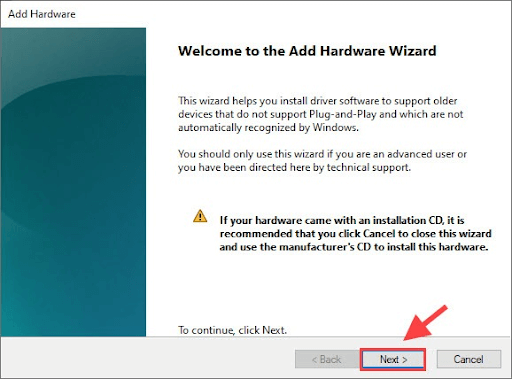
- Επίλεξε το Εγκαταστήστε το υλικό που επιλέγω χειροκίνητα από μια λίστα (Για προχωρημένους) επιλογή και διαλέξτε Επόμενο.

- Τώρα, επιλέξτε το Να έχει δίσκο και επιλέξτε το αρχείο .inf που εξαγάξατε νωρίτερα.
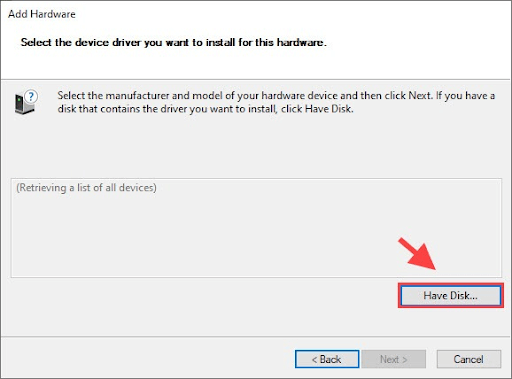
- Επιλέγω MTK_Driver_ext > SP_Drivers_v2.0 > Android > android_winusb inf.
- Αφού επιλέξετε το παραπάνω αρχείο, κάντε κλικ στο ΕΝΤΑΞΕΙ.
- Επιλέξτε το μοντέλο που θέλετε και επιλέξτε το Επόμενο επιλογή για εγκατάσταση του ίδιου.
- Αφού εκτελέσετε τα παραπάνω βήματα, επανεκκινήστε τον υπολογιστή σας.
Διαβάστε επίσης: Πώς να κατεβάσετε και να ενημερώσετε το πρόγραμμα οδήγησης USB MTP σε υπολογιστή με Windows
Μέθοδος 3: Αυτόματη λήψη του προγράμματος οδήγησης USB MTK για Windows 10 (Συνιστάται)
Η μη αυτόματη λήψη και εγκατάσταση του ενημερωμένου προγράμματος οδήγησης USB MTK για Windows 10 μπορεί να είναι μια ταλαιπωρία για άπειρους χρήστες. Ως εκ τούτου, για να βοηθήσουμε τους αρχάριους χρήστες να ενημερώσουν εύκολα τα προγράμματα οδήγησης και να εξοικονομήσουν πολύτιμο χρόνο, συνιστούμε να χρησιμοποιείτε αυτόματο λογισμικό όπως Ενημέρωση προγράμματος οδήγησης bit.
Το Bit Driver Updater πραγματοποιεί λήψη και εγκατάσταση ενημερωμένων προγραμμάτων οδήγησης αυτόματα με ένα μόνο κλικ. Επιπλέον, προσφέρει έναν ωκεανό από χρήσιμες λειτουργίες, όπως δημιουργία αντιγράφων ασφαλείας και επαναφορά προγραμμάτων οδήγησης, επιτάχυνση της ταχύτητας λήψης προγραμμάτων οδήγησης, προγραμματισμένες σαρώσεις για μη ενημερωμένα προγράμματα οδήγησης και πολλά άλλα.
Ακολουθεί ο σύνδεσμος για λήψη, εγκατάσταση και εμπειρία του Bit Driver Updater.

Αφού κατεβάσετε το λογισμικό και το εγκαταστήσετε στη συσκευή σας, αφήστε το να σαρώσει τον υπολογιστή σας για μερικά δευτερόλεπτα. Μόλις ολοκληρωθεί η σάρωση και λάβετε τη λίστα με τα παλιά προγράμματα οδήγησης, μπορείτε να το επιλέξετε Ενημέρωση όλων με ένα μόνο κλικ αυτόματα.
Εάν σκοπεύετε να κάνετε λήψη μόνο της ενημέρωσης προγράμματος οδήγησης USB MTK για Windows 10, μπορείτε να επιλέξετε το εργαλείο Ενημέρωση τώρα.
Ωστόσο, οι ειδικοί συνιστούν την ενημέρωση όλων των προγραμμάτων οδήγησης για να βεβαιωθείτε ότι ο υπολογιστής λειτουργεί βέλτιστα.
Διαβάστε επίσης: Λήψη προγράμματος οδήγησης Qualcomm USB για Windows
Μέθοδος 4: Εκτελέστε μια ενημέρωση λειτουργικού συστήματος
Η ενημέρωση του λειτουργικού συστήματος είναι επίσης μια δημοφιλής μέθοδος για την επίλυση προβλημάτων υπολογιστή και τη λήψη των απαραίτητων προγραμμάτων οδήγησης. Ωστόσο, δεν μπορούμε να εγγυηθούμε την επιτυχία του. Τα Windows ενδέχεται να μην μπορούν να εντοπίσουν, να κατεβάσουν και να εγκαταστήσουν τις ενημερώσεις προγραμμάτων οδήγησης, εάν έχουν κυκλοφορήσει πολύ πρόσφατα. Ωστόσο, μπορείτε να ακολουθήσετε τα παρακάτω βήματα για να δοκιμάσετε να πραγματοποιήσετε λήψη της ενημέρωσης προγράμματος οδήγησης USB MTK με αυτόν τον τρόπο.
- Κάντε δεξί κλικ στο εικονίδιο των Windows (κουμπί έναρξης) και επιλέξτε Ρυθμίσεις από το μενού της οθόνης.
- Επίλεξε το Ενημέρωση & Ασφάλεια επιλογή από τον πίνακα ορατό στην οθόνη σας.

- Ελεγχος για ενημερώσεις.

- Λήψη και εγκατάσταση την ενημερωμένη έκδοση που προτείνεται για το λειτουργικό σας σύστημα.
- Κάντε επανεκκίνηση του υπολογιστή σας αφού ολοκληρώσετε τη διαδικασία ενημέρωσης.
Διαβάστε επίσης: Λήψη και ενημέρωση προγράμματος οδήγησης USB 3.0 για Windows
Λήφθηκε, εγκαταστάθηκε και ενημερώθηκε το πρόγραμμα οδήγησης MTK USB
Αυτό το άρθρο εξέτασε τον τρόπο λήψης του προγράμματος οδήγησης USB MTK για Windows 10, την εγκατάσταση και την ενημέρωση του. Μπορείτε να ακολουθήσετε τις παραπάνω μεθόδους για να το κάνετε.
Ωστόσο, εάν θέλετε να μάθετε την καλύτερη μέθοδο λήψης, εγκατάστασης και ενημέρωσης προγραμμάτων οδήγησης, συνιστούμε να εκτελέσετε την εργασία με το Bit Driver Updater.
Εάν έχετε άλλους καλύτερους τρόπους λήψης και εγκατάστασης ενημερώσεων προγραμμάτων οδήγησης ή έχετε οποιεσδήποτε αμφιβολίες ή προτάσεις σχετικά με αυτό το άρθρο, στείλτε μας ένα σχόλιο.
Θα επιστρέψουμε σύντομα με ένα άλλο χρήσιμο άρθρο τεχνολογίας, μέχρι τότε μπορείτε να ξεναγηθείτε στο δικό μας Ιστολόγιο TechPout για να διευρύνετε τις γνώσεις σας.